Photoshop美化偏暗照片
发布时间:2015-05-12 来源:查字典编辑
摘要:原图素材为人物头像大图,局部放得比较大,脸部的瑕疵及斑点都看的很明显。处理的时候得非常细心,尤其是磨皮的时候不能破坏原来肤色的质感,那样会显...
原图素材为人物头像大图,局部放得比较大,脸部的瑕疵及斑点都看的很明显。处理的时候得非常细心,尤其是磨皮的时候不能破坏原来肤色的质感,那样会显得不真实。
原图
最终效果
1、打开原图,复制一层,图层 > 新建调整图层 > 色阶调整层,纠正图片的的明暗。
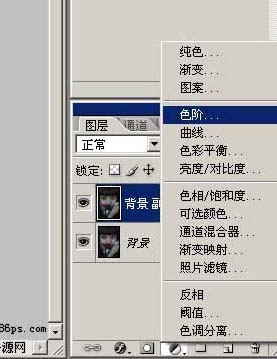
调整参数如下:



